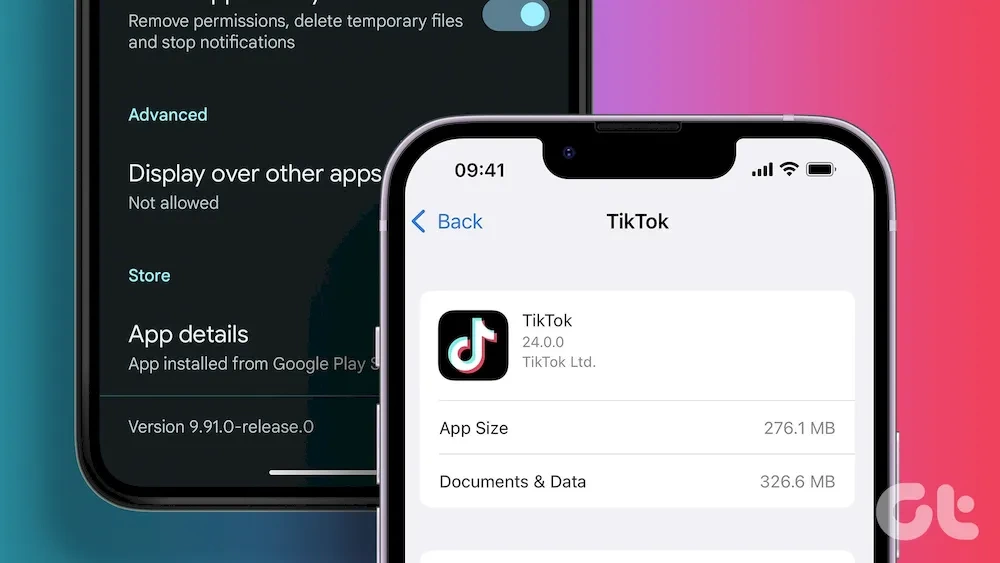در این مقاله به شما آموزش میدهیم که چگونه ورژن برنامهها را در گوشی آیفون و یا اندروید خود یافته و نسبت به بروز بودن آنها اطمینان حاصل کنید. معمولا از چند راه میتوان نسبت به یافتن ورژن اپلیکیشنها در گوشیهای هوشمند اقدام کرد. یکی از دلایل مهم این امر این است که ورژن جدیدتر برنامهها مشکلات کمتری نسبت به نسخه قدیمی دارند.
کمپانی گوگل همیشه سعی میکند که بروزرسانیهای برنامههای خود را برای دستگاههای اندرویدی منتشر کرده و با ارائه نسخههای به روز شده قابلیتهای بیشتری را در اختیار کاربران خود قرار دهد. این نسخهها معمولا از عملکرد و امنیت بالاتری نیز برخوردار هستند. از سویی دیگر کمپانی اپل تلاش میکند تا با ارائه ورژن جدید برنامهها باگهای موجود در این برنامهها را اصلاح کند.
اما یک بحث اساسی که در اینجا وجود دارد این است که چگونه باید نسبت به جدید بودن برنامهها اطمینان حاصل کرد؟ آیا راهکار خاصی برای بررسی نسخه اپلیکیشنها در گوشی اندروید و یا آیفون وجود دارد که ما از آن بیخبر هستیم؟ ما در این مطلب به بررسی سه ترفند کاربردی برای یافتن ورژن برنامهها پرداختیم.
ممکن است نحوه یافتن نسخه اپلیکیشنها در گوشیهای مختلف متفاوت باشد ولی در هر صورت شما میتوانید با استفاده از راهکارهایی که در ادامه برایتان گردآوری کردهایم نسبت به بررسی ورژن اپلیکیشن مربوطه خود اقدام کنید. برای این که بدانیم چه نسخهای از اپلیکیشن روی دستگاه نصب شده است، باید از راهکارهای خاصی استفاده کنیم! حالا بیایید در ادامه به بررسی این ترفندها بپردازیم، با ما همراه باشید.
یافتن و مشاهده ورژن برنامهها
چگونه ورژن برنامهها را در آیفون پیدا کنیم؟
روش اول: از تنظیمات
یکی از اولین روشهایی که بسیاری از کاربران برای یافتن ورژن برنامهها در گوشیهای آیفون از آن استفاده میکنند مراجعه به تنظیمات دستگاه است. هر چقدر ورژن اپلیکیشنهای گوشی بالاتر باشد، برنامهها جدیدتر هستند پس ویژگیهای کاربردیتری را در دسترس شما قرار میدهند.
همچنین باگ نسخههای قبلی نیز رفع میشود و هر گونه کندی که در گذشته در برنامهها با آنها روبرو میشدید، نیز برطرف خواهند شد. شما به راحتی میتوانید با استفاده از مراحلی که در ادامه برایتان ذکر کردهایم نسخه اپلیکیشنهای موجود در دستگاه آیفون خود را بررسی کنید. این مراحل شامل موارد پایین هستند:
مرحله 1: در ابتدا تنظیمات آیفون خود را باز کنید و سپس به گام بعدی بروید.
مرحله 2: حالا روی General و پس از آن iPhone Storage ضربه بزنید.
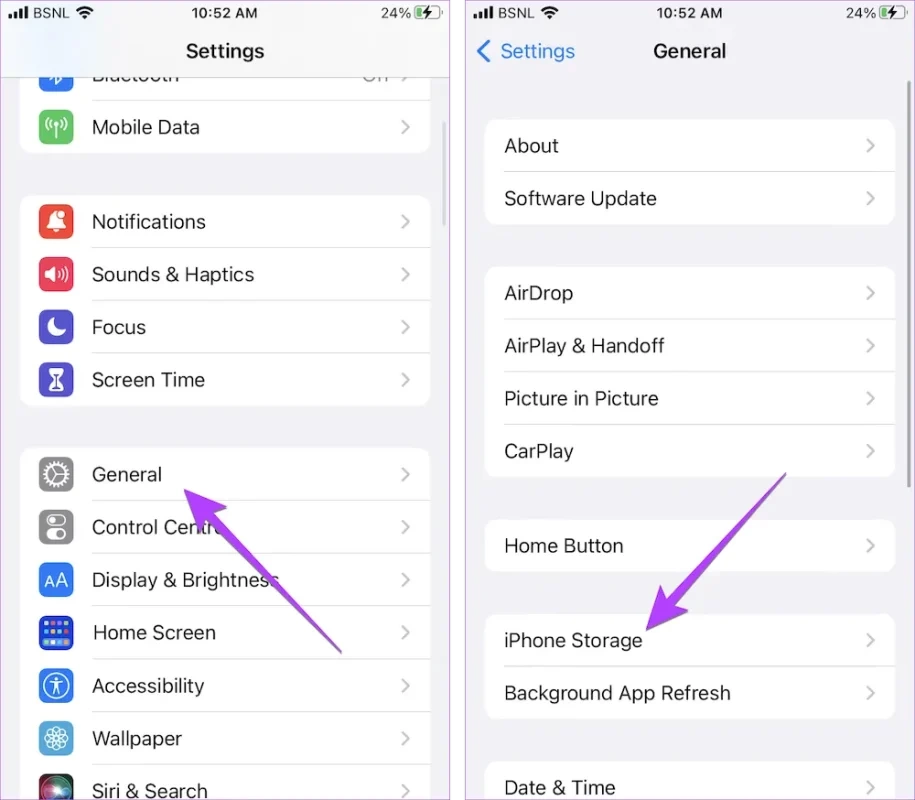
این مطالب را نیز بخوانید:
- ده ایده جذاب برای ایجاد اتوماسیون یا عملکردهای خودکار در آیفون
- چرا جیمیل در اندروید و آیفون وصل نمیشود؟ + معرفی چند راهکار برای حل این مشکل
مرحله 3: در این مرحله میتوانید به پایین اسکرول کنید و سپس کمی صبر کنید تا دستگاه لیست برنامههای نصب شده را به شما نشان دهد. سپس روی برنامهای که میخواهید ورژن آن را مشاهده کنید ضربه بزنید. ما در اینجا برنامه واتساپ را انتخاب کردیم. حالا به مرحله چهارم که در ادامه به بررسی آن پرداختهایم بروید.
مرحله 4: اکنون میتوانید عدد نسخه برنامه را زیر نام آن مشاهده کنید. به همین راحتی توانستید ورژن اپلیکیشن دلخواه خود را پیدا کنید اما اگر موفق نشدهاید که با استفاده از این روش نسبت به انجام این کار اقدام کنید میتوانید از ترفند بعدی که در ادامه برایتان ارائه کردیم استفاده کنید.
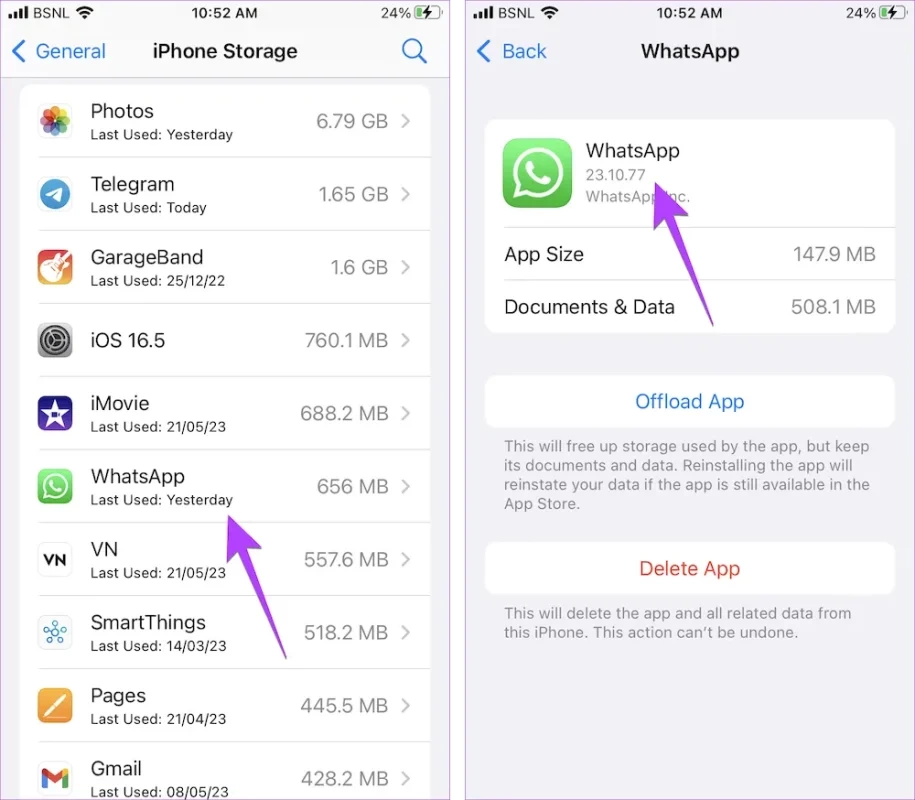
روش دوم: از تنظیمات برنامه
یکی دیگر از روشهایی که برای یافتن ورژن برنامهها در گوشیهای آیفون کاربردی است استفاده از تنظیمات برنامه خواهد بود. یعنی این بار کافیست به جای مراجعه به تنظیمات دستگاه وارد اپلیکیشن مربوطه خود شوید و سپس به تنظیمات آن مراجعه کنید. ما نحوه انجام این کار را در چند مرحله در ادامه این مطلب برایتان ذکر کردیم؛ با ما همراه باشید:
مرحله 1: در ابتدا وارد تنظیمات آیفون خود شوید و سپس به گام بعدی بروید.
مرحله 2: سپس به پایین اسکرول کنید و پس از آن روی برنامه مورد نظر خود که میخواهید نسخه آن را بیابید ضربه بزنید.
اکنون ورژن برنامه در بخش ورژن قرار گرفته است و شما میتوانید به راحتی با ضربه روی این قسمت نسخه برنامه را مشاهده کنید.
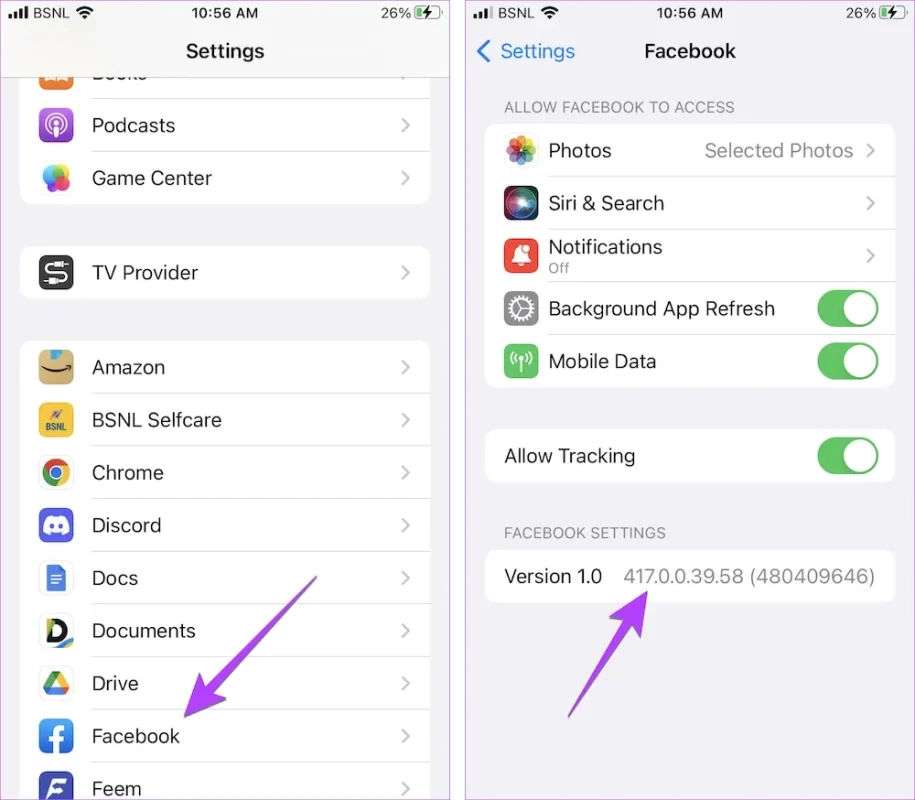
اگر موفق نشدید که با استفاده از این روش نسبت به مشاهده ورژن برنامه مورد نظر خود اقدام کنید میتوانید از طریق منوی برنامه نسخه آن را ببینید.
روش سوم: از منوی داخلی برنامه
بسیاری از برنامهها به کاربران امکان میدهند تا با مراجعه به برنامه و وارد شدن به تنظیمات آن در زیر بخش Help, Support, or About عدد ورژن برنامه را ببینند. برای مثال اگر به دنبال ورژن مرورگر گوگل کروم باشید میتوانید با استفاده از مراحلی که در ادامه برایتان ذکر کردهایم آن را در بخش تنظیمات برنامه بیابید:
مرحله 1: در ابتدا مرورگر گوگل کروم خود را در آیفون باز کنید.
مرحله 2: سپس روی آیکون سه نقطه ضربه بزنید و پس از آن وارد تنظیمات برنامه شوید. سپس وارد مرحله سوم شوید.
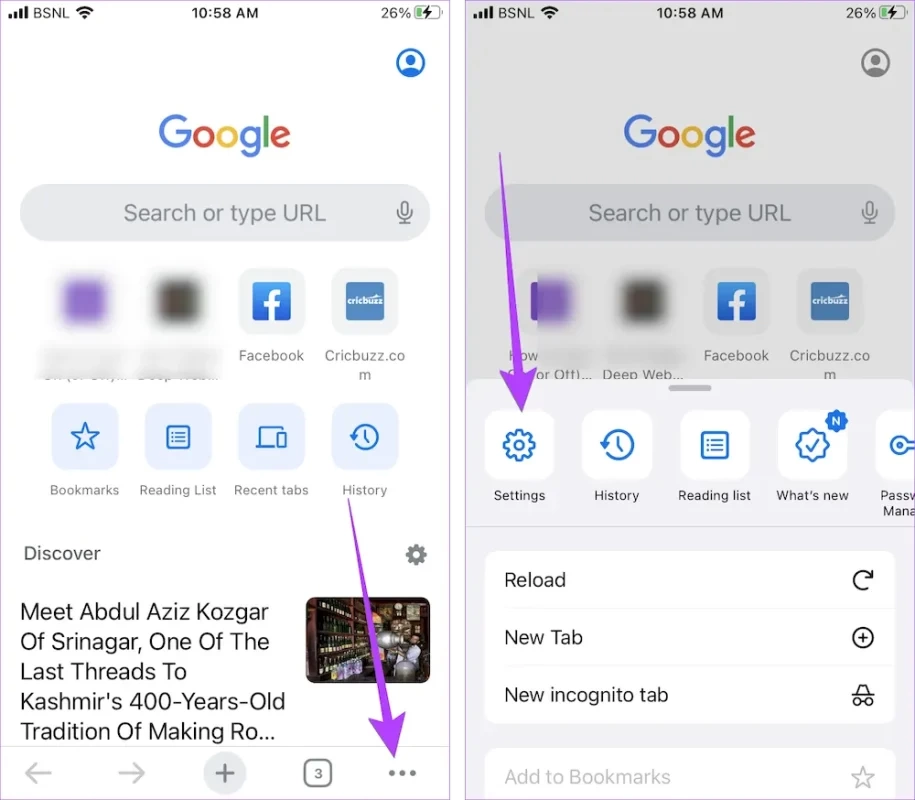
مرحله 3: پس از اینکه وارد تنظیمات برنامه شدید باید به پایین اسکرول کنید تا گزینه Google Chrome را مشاهده کنید پس از آن روی این گزینه ضربه بزنید.
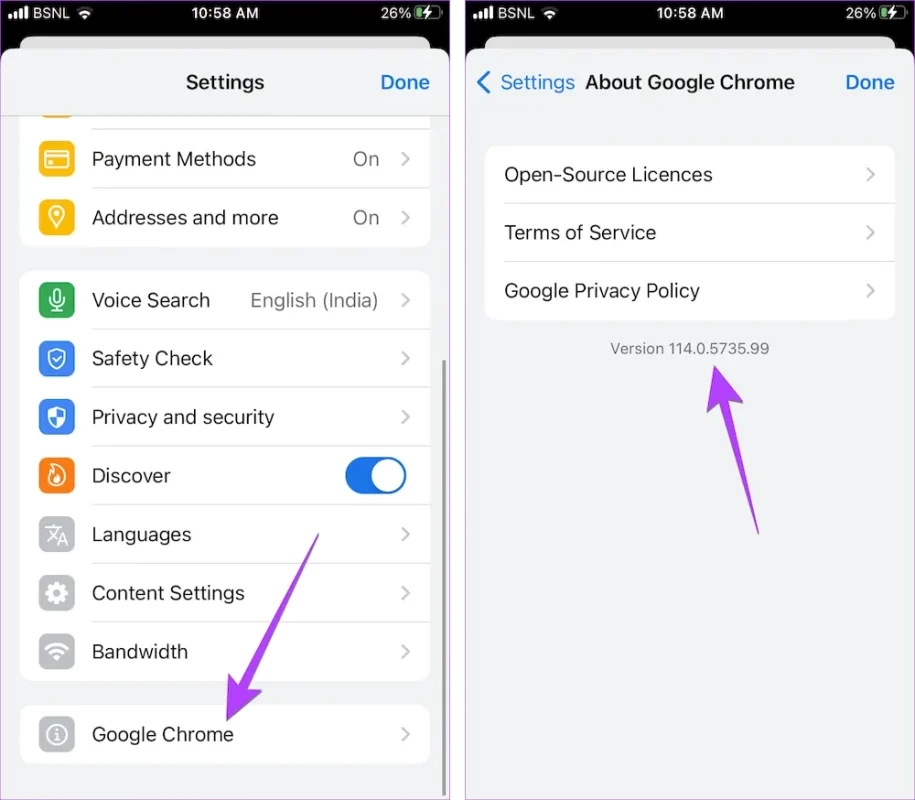
اکنون صفحهای با عنوان درباره گوگل کروم باز میشود و شما میتوانید در بخش انتهایی آن نسبت به مشاهده و بررسی ورژن این برنامه اقدام کنید، به همین آسانی!
روش چهارم: از فروشگاه اپ استور
علاوه بر چند ترفندی که در بالا برایتان ارائه کردهایم شما میتوانید با مراجعه به فروشگاه اپ استور نسبت به مشاهده ورژن برنامه نصب شده روی گوشی خود اقدام کنید. برای این کار باید از مراحل پایین استفاده کنید:
مرحله 1: در ابتدا وارد فروشگاه اپ استور در گوشی آیفون خود شوید و سپس به مرحله دوم بروید.
مرحله 2: پس از اینکه وارد این فروشگاه شدید نام برنامه مورد نظر خود را که به دنبال یافتن ورژن آن هستید در بخش سرچ جستجو کنید و سپس در نتایج روی نام این برنامه ضربه بزنید.
مرحله 3: هنگامی که دکمه Open را مشاهده کردید متوجه خواهید شد که از جدیدترین نسخه اپلیکیشن روی آیفون خود استفاده میکنید. حالا روی گزینه Version History ضربه بزنید و پس از آن میتوانید عدد ورژن برنامه دلخواهتان که روی آیفون نصب شده است را در بالا مشاهده کنید. هم اکنون به بخش بعدی که در ادامه آن را ذکر کردهایم بروید.
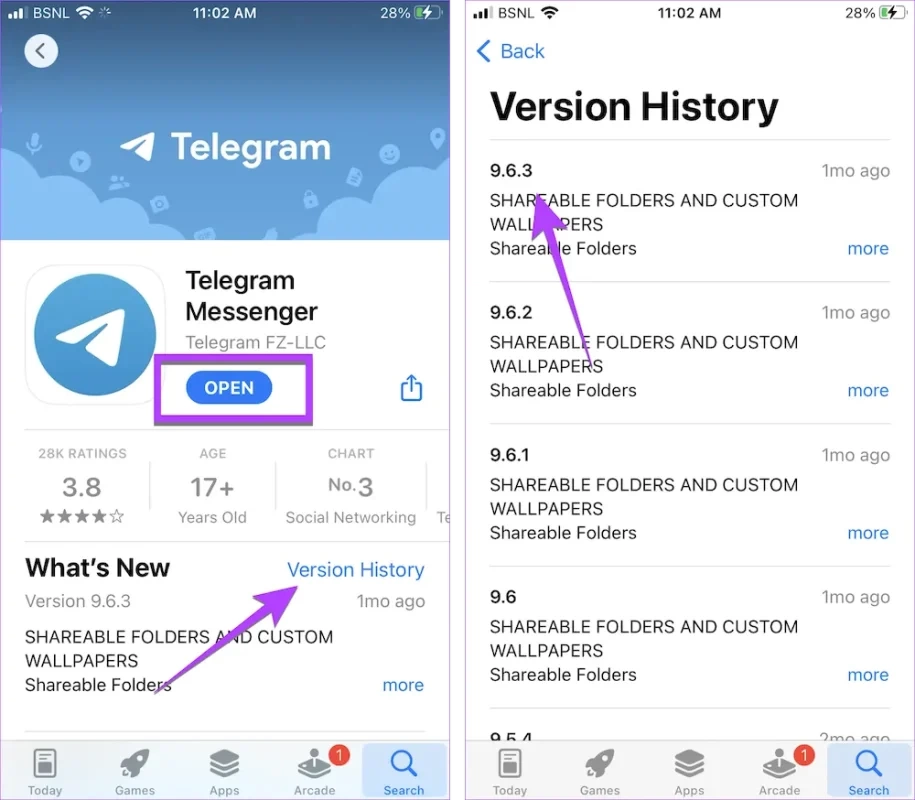
مرحله 4: حالا اگر دکمه Update را به جای Open در این بخش مشاهده کردهاید بدون شک میتوان گفت که دارید از ورژن قدیمی برنامه روی آیفون خود استفاده میکنید بنابراین در اینجا باید روی دکمه Version History ضربه بزنید و پس از آن عدد ورژن اپلیکیشن مربوطه را در بالا مشاهده کنید.
اما از آنجایی که ورژن قدیمی برنامه را روی دستگاه خود نصب کردهاید پس میتوان حدس زد که این دو عدد یکسان نباشند.
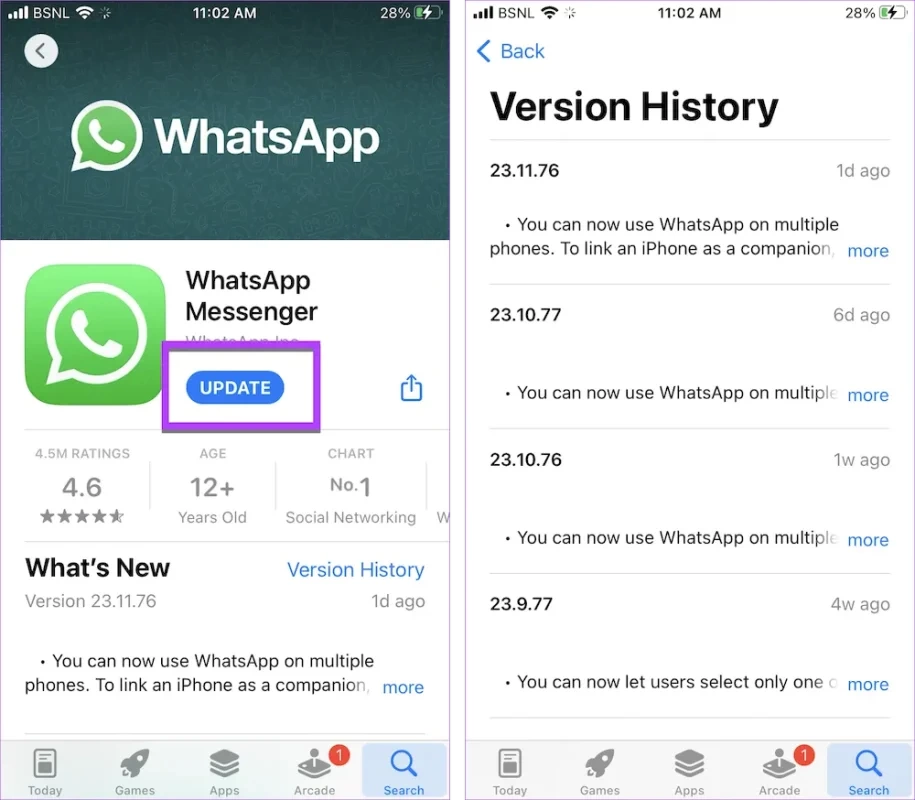
تنها کاری که اکنون باید انجام دهید این است که روی دکمه آپدیت ضربه بزنید تا جدیدترین نسخه برنامه را روی دستگاه آیفون خود نصب کنید. در ادامه نحوه انجام این کار را در اندروید توضیح دادهایم.
نحوه یافتن نسخه برنامهها در گوشیهای اندرویدی
در بخش بالا به شما یاد دادیم که چگونه نسخه اپلیکیشنهای مختلف را در گوشی آیفون خود پیدا کرده و نسبت به آپدیت نسخههای قدیمی اقدام کنید. حالا به سراغ دستگاههای اندرویدی رفتهایم و میخواهیم به شما آموزش دهیم که چگونه ورژن اپلیکیشنهای نصب شده بر روی گوشی را بیابید.
گوشیهای اندرویدی نیز مانند دستگاههای آیفون از ترفندهای زیادی برای یافتن نسخه برنامهها برخوردار هستند. برای فهمیدن ورژن برنامهها در اندروید نیازی نیست که به سراغ نصب برنامه جداگانهای بروید، چرا که تنها میتوان با انجام چند مرحله ساده نسبت به یافتن ورژن برنامه مربوطه اقدام کرد.
درست مانند بالا شما میتوانید برای یافتن ورژن برنامهها در اندروید به تنظیمات دستگاه مراجعه کنید و یا با مراجعه به فروشگاه پلی استور و تنظیمات خود برنامه نسبت به مطلع شدن درباره ورژن آن اطلاعات کسب کنید.
این مطالب را نیز بخوانید:
- معرفی چند راهکار متفاوت برای رفع لرزش و ویبره بیدلیل گوشی اندرویدی
- چگونه در حالت ناشناس در اندروید اسکرین شات بگیریم؟ + معرفی چند ترفند
پس برای کسب اطلاعات بیشتر درباره هر یک از این ترفندها در ادامه این مطلب همراه ما باشید.
روش اول: از تنظیمات
دقیقا مانند کاربران آیفون، کاربران اندرویدی نیز میتوانند با مراجعه به تنظیمات گوشی خود نسبت به یافتن ورژن برنامه مورد نظر اقدام کنند و آن را به راحتی مشاهده کنند. برای انجام این کار تنها کافیست که وارد تنظیمات شوید و سپس روی Apps ضربه بزنید.
اکنون لیستی از برنامههایی که روی دستگاهتان نصب کردهاید مشاهده خواهید کرد. بنابراین از این لیست به دنبال نام برنامه مورد نظرتان بگردید و روی آن کلیک کنید.
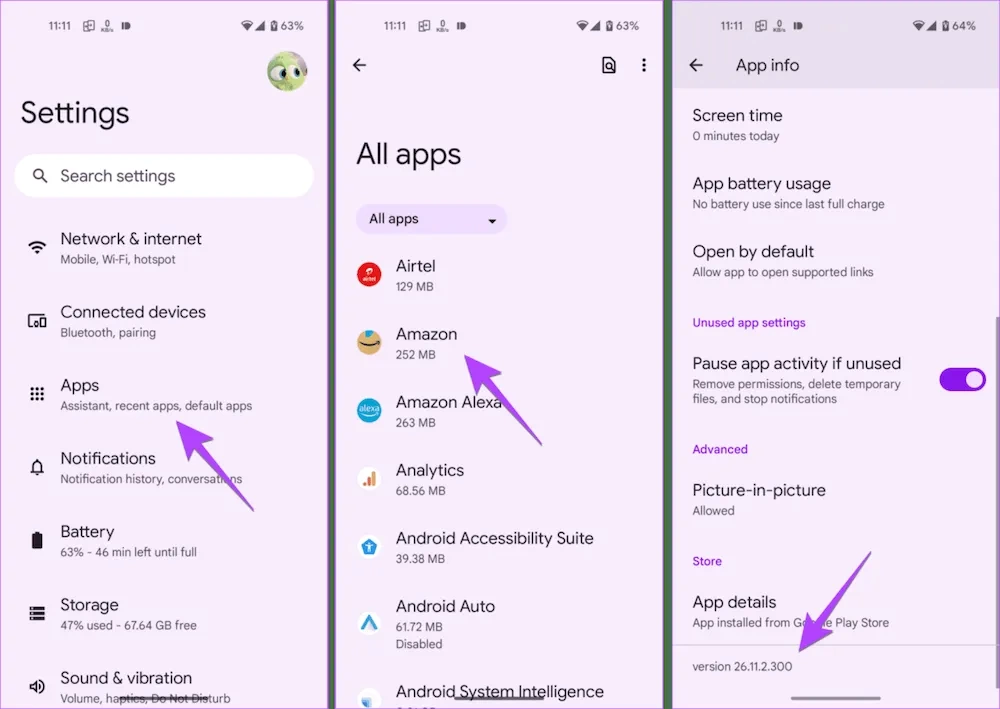
پس از انجام این کار میتوانید در پایین صفحه اطلاعات و ورژن اپلیکیشن مربوطه را مشاهده کنید.
روش دوم: از فروشگاه پلی استور
همانطور که در بخش بالا به آن اشاره کردیم شما میتوانید علاوه بر مراجعه به تنظیمات گوشی با وارد شدن به فروشگاه گوگل پلی استور نسبت به یافتن ورژن برنامهها اقدام کنید. برای انجام این کار در ابتدا باید وارد فروشگاه پلی استور شوید و سپس نام برنامه را در بخش سرچ جستجو کنید.
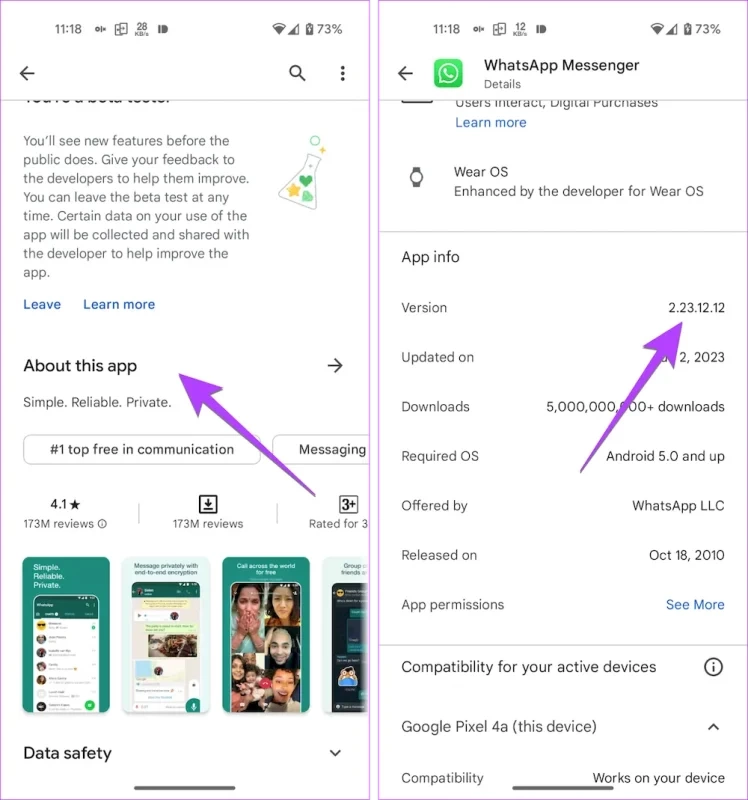
حالا به پایین اسکرول کنید و روی گزینه About ضربه بزنید. حالا باید دوباره به پایین اسکرول کنید و سپس نسخه برنامه را که در کنار آن نوشته شده است مشاهده کنید.
روش سوم: از صفحه درباره برنامه
یکی دیگر از راههایی که برای یافتن ورژن برنامهها وجود دارد استفاده از روش مراجعه به صفحه درباره برنامه است. اگرچه با مراجعه به این قسمت امکان دارد که ورژن برنامههای مختلف در بخشهای متفاوتی وجود داشته باشد. برای مثال ممکن است ورژن برخی از برنامهها در پایین قسمت Help, Support, Know More, Feedback باشد.
این در حالی است که باید برای یافتن ورژن برنامهها در سایر اپلیکیشنها روی آیکون سه نقطه در بالا ضربه بزنید و سپس در پایین هر یک از این صفحات به دنبال ورژن اپلیکیشن مربوطه باشید.
ما در ادامه به شما یاد دادهایم که چگونه با استفاده از این روش نسبت به یافتن ورژن برنامه واتساپ در گوشی اندرویدی خود اقدام کنید:
مرحله 1: در مرحله اول باید برنامه واتساپ را در گوشی اندرویدی خود باز کنید و سپس روی آیکون سه نقطه در بالا ضربه بزنید و در نهایت گزینه Settings را انتخاب کنید، سپس به گام دوم که پس از تصاویر قرار دادهایم، مراجعه فرمایید.
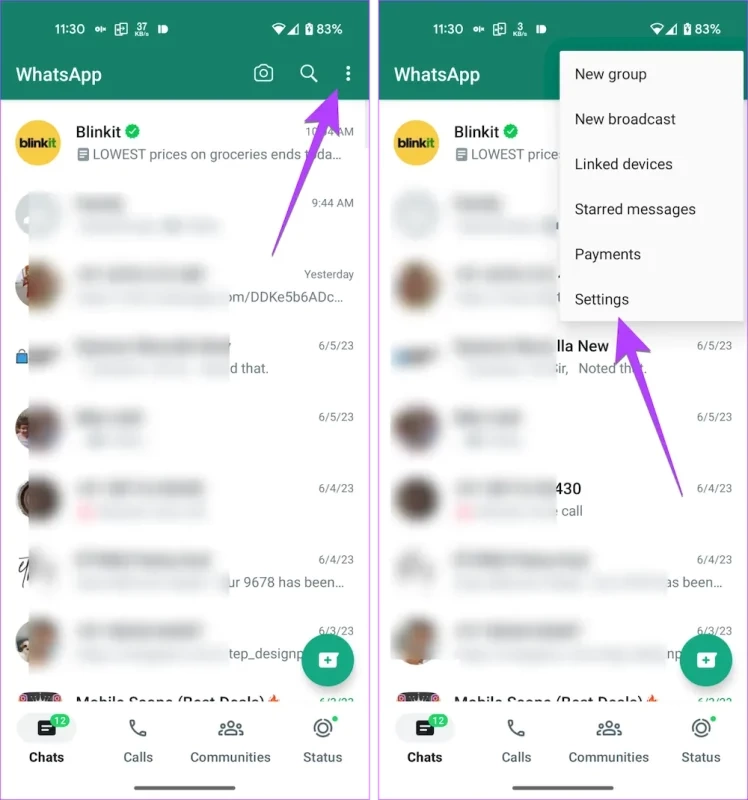
مرحله 2: پس از آنکه وارد تنظیمات شدید روی گزینه Help و پس از آن گزینه App info ضربه بزنید. در نهایت میتوانید ورژن برنامه را در این صفحه ببینید. اگر احساس میکنید ورژن کمی قدیمی شده است، میتوانید آن را آپدیت کرده و نسخه جدید آن را روی دستگاه خود نصب کنید!
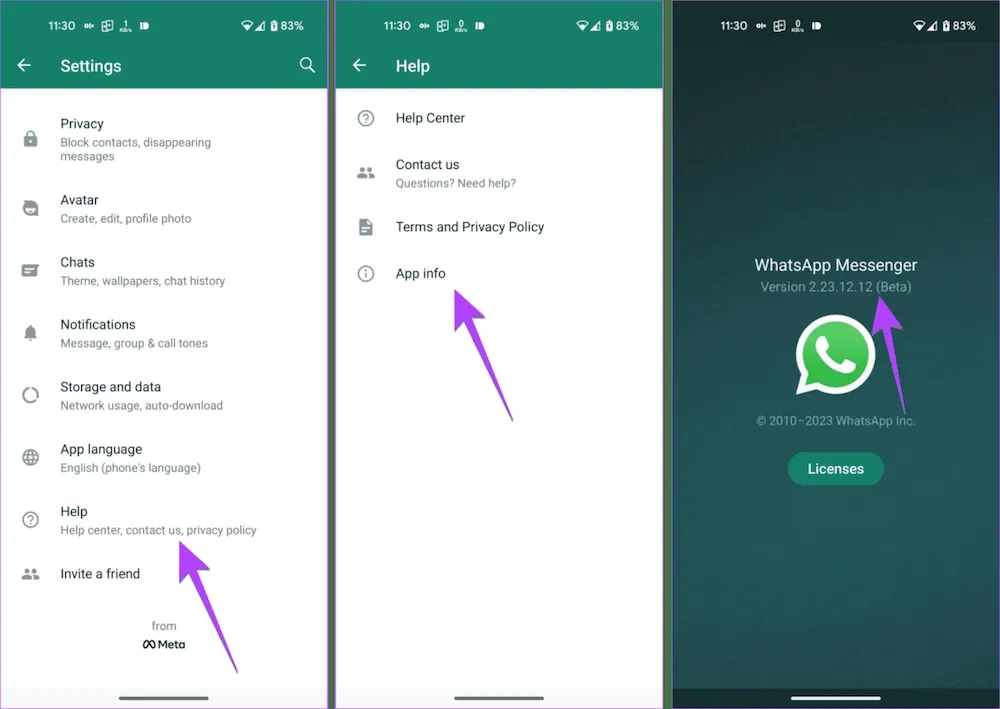
نکته مهمی که باید به آن توجه کنید این است که برای یافتن ورژن برنامههای مربوط به گوگل باید در ابتدا وارد برنامه مورد نظر خود شوید و سپس روی آیکون تصویر پروفایل خود ضربه بزنید. در نهایت روی Help & Feedback بزنید و پس از آن آیکون سه نقطه را انتخاب کرده و در نهایت Version info را انتخاب کنید. حالا از این بخش میتوانید نسخه برنامه را مشاهده کنید؛ به همین آسانی!
سخن پایانی
ما سعی کردیم که در این مطلب هر ترفندی را که برای یافتن ورژن برنامهها در گوشیهای اندرویدی و آیفون به آنها نیاز دارید را برای شما ارائه کنیم. گوگل و اپل همیشه سعی میکنند که بروزرسانیهای برنامههای خود را منتشر کرده و با ارائه نسخههای به روز شده قابلیتهای بیشتری را در اختیار کاربران خود قرار دهند.
این نسخهها معمولا از عملکرد و امنیت بالاتری نیز برخوردار هستند. از سویی دیگر کمپانی اپل تلاش میکند تا با ارائه ورژن جدید برنامهها باگهای موجود در این برنامهها را اصلاح کند. اما یافتن ورژن برنامهها نیز کاربرد دارد. در این مطلب به بررسی سه ترفند کاربردی برای یافتن نسخه برنامهها پرداختیم.
شما میتوانید با استفاده از تنظیمات گوشی، تنظیمات برنامه، فروشگاه پلی استور و اپ استور نسبت به انجام این کار اقدام کنید. اما ممکن است نحوه یافتن نسخه اپلیکیشنها در گوشیهای مختلف متفاوت باشد، اما در هر صورت یافتن آنها اصلا دشوار نخواهد بود. لطفا برای کسب اطلاعات بیشتر به مقاله مراجعه فرمایید.
در نهایت به پایان این مطلب رسیدیم، امیدواریم که راه حلهای گفته شده برای شما مفید و کاربردی واقع شده باشد و توانسته باشید با استفاده از آنها نسبت به یافتن ورژن برنامه مورد نظر خود در گوشی اندرویدی و یا آیفون اقدام کنید. لطفا نظرات و تجربیات خود را در بخش کامنتها با ما به اشتراک بگذارید.